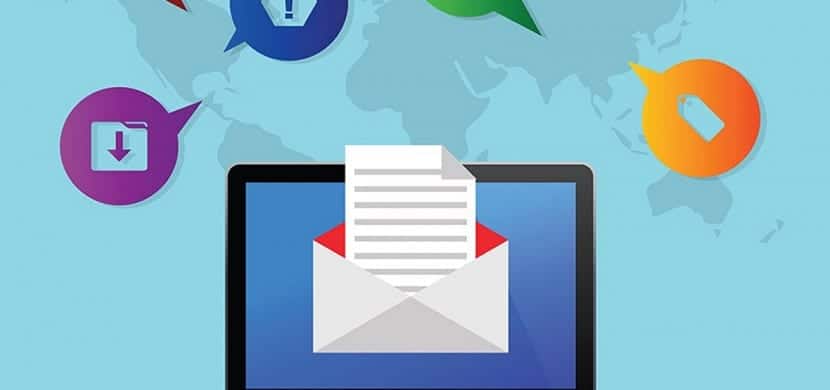
बहुत समय पहले मेरा खाता नहीं था ई - मेल यह उन विशेषाधिकार प्राप्त लोगों के लिए आरक्षित था जिनकी इंटरनेट तक पहुँच थी। आजकल चीजें बहुत बदल गई हैं, और हम में से अधिकांश के पास पहले से ही नेटवर्क का उपयोग है, न केवल हमारी चीजों से, बल्कि कहीं से भी हमारे मोबाइल उपकरणों के लिए धन्यवाद। इसके अलावा, कुल सुरक्षा के साथ, अगर हम इसे देखना चाहते थे, तो हमारे लिए एक ईमेल पते के बिना एक व्यक्ति को ढूंढना मुश्किल होगा।
हालाँकि, अब दृश्य पर दिखाई देने वाली समस्या में बड़ी संख्या में ईमेल खाते हैं, जो कभी-कभी हम उपयोग नहीं करते हैं और ज्यादातर मामलों में हमें रद्द करने की आवश्यकता होती है। इस सब के लिए, आज हम सरल तरीके से समझाने जा रहे हैं अपने सभी ईमेल खातों को कैसे हटाएं, चाहे वे जीमेल, याहू या हॉटमेल से हों और सबसे तेज़ तरीके से.
जीमेल से ईमेल अकाउंट कैसे डिलीट करें

आजकल जीमेल दुनिया भर में सबसे ज्यादा इस्तेमाल की जाने वाली ईमेल सेवा है और जहां आप एक से अधिक ईमेल पता भी कर सकते हैं। Google, सेवा का मालिक, हमारे लिए किसी खाते को हटाना बहुत आसान बना देता है, जैसा कि लगभग सभी अवसरों में, इसके लिए आपको निम्नलिखित चरणों का पालन करना होगा जो हम आपको नीचे दिखाते हैं;
- पेज पर लॉगिन करें खाता प्राथमिकताएं
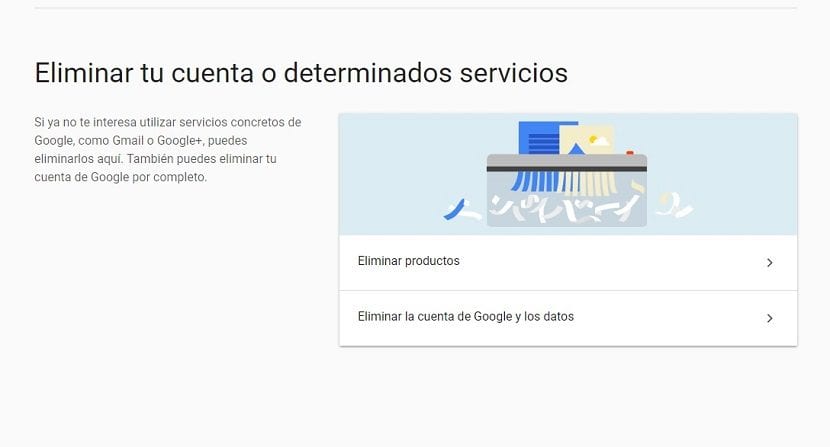
- अब आप्शन पर क्लिक करें उत्पादों को हटा दें। ज्यादातर मामलों में, आपको सुरक्षा उपाय के रूप में अपने खाते में वापस लॉग इन करना होगा
- जीमेल के आगे आपको डिलीट ऑप्शन को प्रेस करना होगा
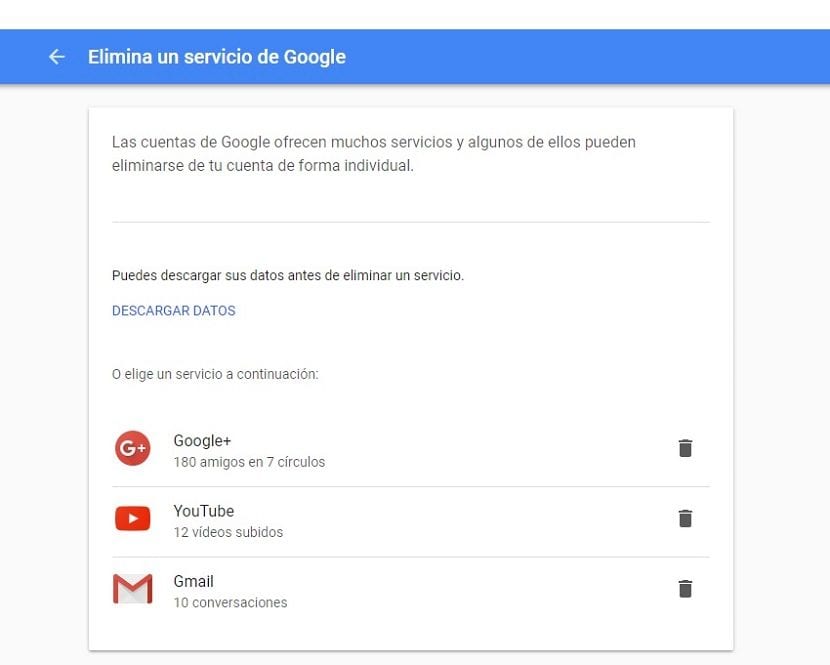
- अब आपको Google सेवा से अपने ईमेल खाते को पूरी तरह से हटाने के लिए स्क्रीन पर प्रदर्शित निर्देशों का पालन करना चाहिए
हॉटमेल ईमेल अकाउंट को कैसे डिलीट करें
एक समय था जब हॉटमेल ईमेल का सबसे अधिक उपयोग किया जाता था, खासकर क्योंकि उन्होंने मैसेंजर एप्लिकेशन को एक्सेस दिया था, जो कि पहले व्हाट्सएप था। हालाँकि, वर्तमान में इसका उपयोग कम से कम है और Microsoft हमें Outlook.com ईमेल खातों (पूर्व में हॉटमेल) को समाप्त करने की संभावना प्रदान करता है।
एक समय था जब हॉटमेल ईमेल का सबसे अधिक उपयोग किया जाता था, खासकर क्योंकि उन्होंने मैसेंजर एप्लिकेशन को एक्सेस दिया था, जो पहले व्हाट्सएप था। हालाँकि, वर्तमान में इसका उपयोग कम से कम है और Microsoft हमें Outlook.com ईमेल खातों (पूर्व में हॉटमेल) को समाप्त करने की संभावना प्रदान करता है।
अपने हॉटमेल ईमेल खाते को स्थायी रूप से हटाने के लिए, आपको निम्नलिखित चरणों का पालन करना होगा, जो एक बार फिर से, और इसके विपरीत जो हम सब सोच सकते हैं, सबसे सरल हैं;
- तक पहुंच Microsoft खाता सेवा (पूर्व में Microsoft पासपोर्ट नेटवर्क के रूप में जाना जाता है) और उस खाते में साइन इन करें जिसे आप हटाना चाहते हैं
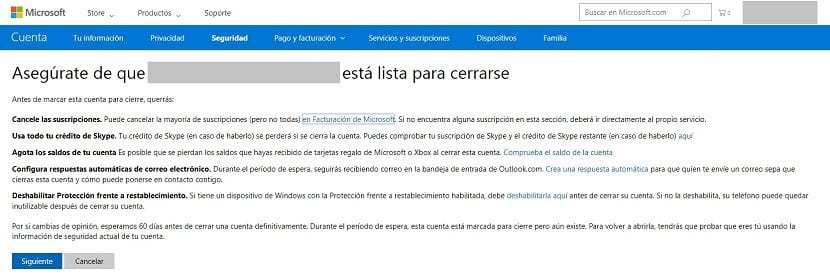
- अब आपको उन निर्देशों का पालन करना चाहिए जो स्क्रीन पर दिखाए गए हैं और जिन्हें आप ऊपर की छवि में देख सकते हैं। यह आवश्यक है कि आप उन्हें ध्यान से पढ़ें अन्यथा आप गलती से न केवल अपने ईमेल खाते और ईमेलों को हटा सकते हैं, बल्कि उदाहरण के लिए, ड्राइव में संग्रहित फाइलें
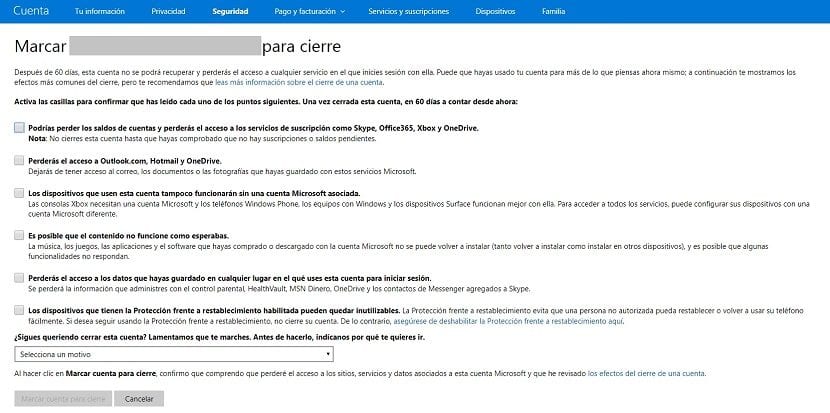
एक बार हम अंत तक पहुँचते हैं Microsoft आपके खाते को स्थायी रूप से हटाने के लिए 60 दिनों की प्रतीक्षा करेगा। यदि आप अपना विचार बदलते हैं, तो आपको केवल उस अवधि में फिर से लॉग इन करना होगा और खाता बंद कर दिया जाएगा। यदि आप 60 दिनों के भीतर फिर से लॉग इन नहीं करते हैं, तो रेडमंड आपके खाते को स्थायी रूप से हटा देगा।
याहू मेल अकाउंट कैसे डिलीट करें
बहुत पहले याहू नहीं! यह बाजार पर अग्रणी ईमेल सेवाओं में से एक था, और बड़ी संख्या में उपयोगकर्ताओं के पास @ yahoo.es या @ yahoo.com के साथ एक ईमेल खाता था। वर्तमान में अमेरिकी दिग्गज अपने सबसे अच्छे दौर से नहीं गुजर रहा है और अधिक से अधिक उपयोगकर्ता अन्य प्लेटफार्मों पर भाग रहे हैं। इस मार्च के कई कारणों में से एक सुरक्षा की कमी है, जैसे कि 2014 में अनुभव किया गया था और जो 2016 तक उपयोगकर्ताओं के लिए स्वीकार नहीं किया गया था।
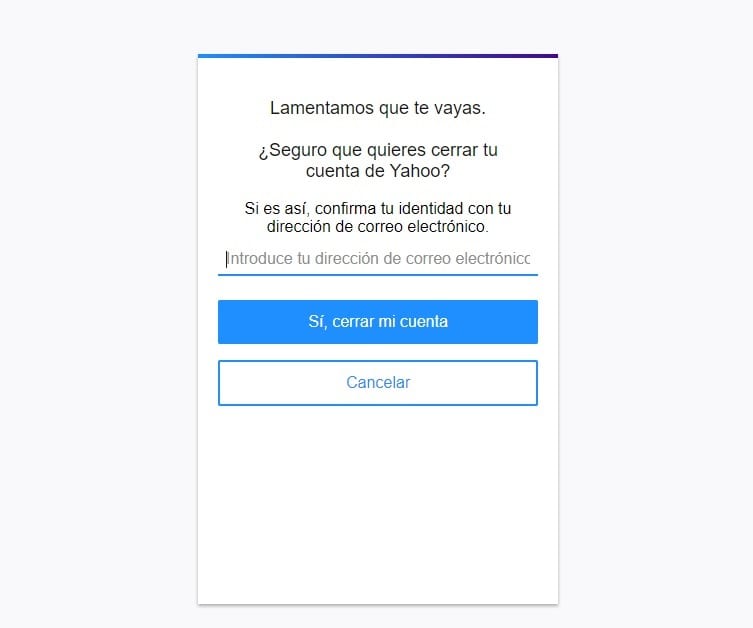
अपने याहू ईमेल खाते को बंद करने के लिए आपको निम्नलिखित चरणों का पालन करना चाहिए;
- किसी याहू खाते के विशिष्ट क्लोजर पेज या विशेष अकाउंट क्लोजर पेज को इस घटना में एक्सेस करें कि आपका लॉगिन मोड एक मोबाइल डिवाइस है
- अब अपना पासवर्ड डालें और क्लिक करें खाता बंद करें। आपको एक कैप्चा पूरा करना होगा और अंतिम चरण के रूप में हटाए जाने की पुष्टि करनी होगी
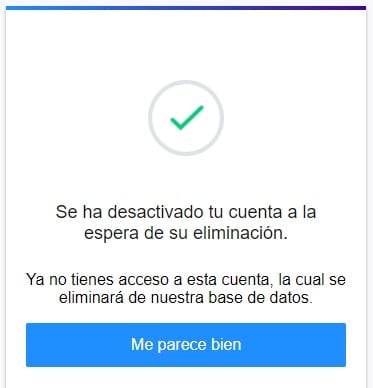
AOL ईमेल अकाउंट को कैसे डिलीट करें

एओएल यह सबसे लोकप्रिय ईमेल सेवाओं में से एक है, लेकिन समय बीतने के साथ इसने अपनी प्रमुखता का एक बड़ा हिस्सा खो दिया है। इसके अलावा, इसमें AOL सेवाओं के लिए सदस्यता के प्रबंधन की संभावना भी शामिल है। अपना खाता हटाने से, हम अपने ईमेल को प्रबंधित करने का विकल्प खो देते हैं, लेकिन सदस्यता को प्रबंधित करने की संभावना भी।
AOL खाते को हटाने के लिए आपको निम्नलिखित चरणों का पालन करना चाहिए कि हम आपको नीचे दिखाते हैं;
- AOL वेबसाइट और फिर अपना खाता उस उपयोगकर्ता नाम और पासवर्ड को प्रदान करके एक्सेस करें जिसे आप नियमित रूप से उपयोग करते हैं
- अब आपको अनुरोध किए गए सुरक्षा प्रश्न का उत्तर दर्ज करना होगा और "जारी रखें" बटन पर क्लिक करना होगा।
- "सेवा विकल्प" अनुभाग में "मेरा एओएल खाई प्रबंधित करें" विकल्प चुनें
- अब "रद्द करें" बटन पर क्लिक करें, जो एक ड्रॉप-डाउन मेनू लाएगा जिसमें हमें अपने खाते को रद्द करने का कारण चुनना होगा।
- अंत में, "रद्द करें एओएल" बटन दबाएं और प्रक्रिया समाप्त हो गई होगी और आपका खाता पहले ही हटा दिया जाएगा
हर बार हमारे पास बड़ी संख्या में ईमेल खाते हैं और प्रबंधित करते हैं, लेकिन शायद आपको यह सोचना बंद करना चाहिए कि आपको वास्तव में कितने की आवश्यकता है और उन सभी को रद्द करने पर विचार करें जिनका आप अब उपयोग नहीं करते हैं। इस लेख में हमने आपको सबसे लोकप्रिय ईमेल खातों को खत्म करने की कुंजी दी है, इसलिए काम करने के लिए नीचे उतरें और अपने ईमेल खातों की संख्या कम करें।
क्या आपने हमारे द्वारा बताए गए चरणों का पालन करके अपने ईमेल खातों को सफलतापूर्वक हटा दिया है?। हमें इस पोस्ट पर टिप्पणियों के लिए या किसी भी सामाजिक नेटवर्क के माध्यम से आरक्षित स्थान में बताएं जहां हम मौजूद हैं।
मुझे आपका लेख बहुत अच्छा और बहुत उपयोगी लगा, मैंने एक खाता रद्द करने का अवसर लिया जिसे मुझे नहीं पता था कि मुझे कैसे करना है। धन्यवाद।
मैंने यह भी पाया है कि किसी खाते को हटाने के तरीके की तलाश में, यह दूसरी साइट जो मुझे दिलचस्प लगी, अगर यह किसी की मदद कर सकती है http://www.eliminartucuenta.com
नमस्ते, मुझे अपना aol खाता रद्द करने का तरीका नहीं मिल रहा है।
मैं उपयोगकर्ता नाम और पासवर्ड के साथ दर्ज करता हूं, यह पासवर्ड नहीं करता है
संगत सुरक्षा प्रश्न।
मैं पृष्ठ के नीचे बाईं ओर जाता हूं: मेरा खाता, क्लिक करें और
मैं व्यक्तिगत जानकारी पर जाता हूं, कोई अन्य विकल्प नहीं।